Painter是一款专业的掌上绘画APP,随时打开软件记录你的灵感,丰富的笔刷效果免费使用,激发你的想象力,随时开启创作,内置超多绘画功能,用户随意体验,还有更多绘画效果使用,支持剪切、滤镜、拼贴等多种操作。

软件简介
Painter正版免费是一款顶级的专业绘图软件,它让你的手机华丽变身为专业的画板。你可以随时随地打开手机,开始自由地创作。更令人振奋的是,这款软件的一键保存功能将你的作品永久保存在云端,再也不用担心不小心删除了。而且,还有一系列强大的功能帮助提升你的作品品质,使其更具专业气息。如果你对绘画有着浓厚的兴趣,这款软件绝对值得你下载尝试!
painter绘画工具栏不见了怎么调出
painter绘画工具栏不见了想要再次调出,需要点击【设置】-【通用】,点击还原所有设置,这样工具栏就会恢复成默认的状态,重新出现在画布中了。
painter绘画怎么填充颜色
方法一
1.打开painter绘画软件,新建画布,新建一个图层。
2.首先用画笔在画布上绘制一个图形,需要是闭合线段哦。
3.点击右上角圆规的图标,展开里面会有很多工具,主要是分为绘画和编辑两大类型。
4.选择绘画,点击填充工具,在调色盘中,选择我们需要的颜色,直接用画笔点击图像中间就能够直接填充颜色了。
这种方式比较适合大面积上色的情况,也就是线稿完成后,首次铺色的情况,对于厚涂或者后期局部,就不太适用了。
方法二
1.第二种方法就是直接用画笔上色操作。
2.进入到我们的绘画界面后,打开画笔库,找到水彩笔。
3.选择颜色清新淡雅的颜色,直接用边刷大面积铺色。
4.后期再缩小笔刷尺寸,加深颜色,局部上色,最后近处和主体需要用毛笔等笔刷进行刻画就算完成。
这种方式适合国画、水彩画、厚涂这类线稿不明显,颜色边缘模糊晕染的作品,如果用油漆桶填充的话,边缘太过僵硬,画风就不适应了。
用户评价
1、丰富笔刷创新绘画方式,手机也可以绘画,大家可以找到很多免费的画图工具,使用生动的笔刷和纸张感受真实的互动;
2、创建全新笔刷以及各种预设的笔刷效果,使用丰富颜色不同的笔刷绘制你的图案,集合各种高端功能于一体为大家带来混合享受;
3、体验有趣的互动以及高级工具功能,拥有丰富类型可以试用,混合ps以及涂层等效果,带来丰富可以利用的功能,描绘城市景观;
4、使用的修图功能,可以用来抠图以及修图等,在这里抠图的时候在线将自己不需要的图片快速修正,手机免费专业功能;
5、拉动改变尺寸,通过简单的教程了解手机修图软件的使用方法,为大家带来全流程修图功能,快速滑动体验修图效果;
更新日志
1.优化软件并对BUG进行修复
2.修复部分设备兼容性问题
3.新增手机号码一键登录!免验证!

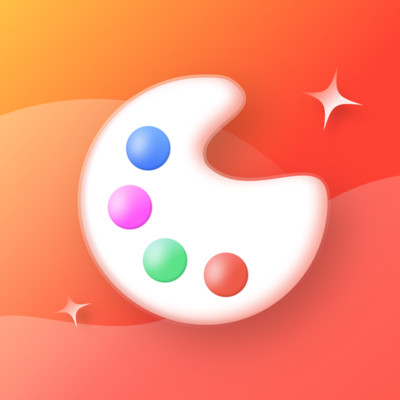
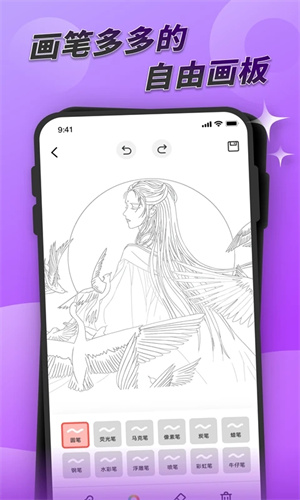
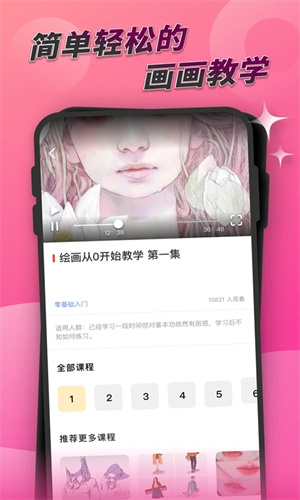
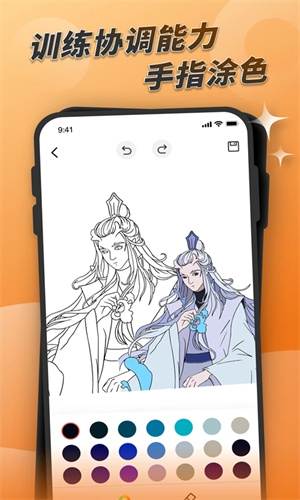

 什么相机软件好用?
什么相机软件好用?
 涂鸦大师绘画挑战免费版下载
涂鸦大师绘画挑战免费版下载 iArtbook绘画软件下载安卓正版
iArtbook绘画软件下载安卓正版 元气绘画下载链接安装最新版
元气绘画下载链接安装最新版 csp绘画软件免费下载
csp绘画软件免费下载 熊猫绘画app官方最新版下载
熊猫绘画app官方最新版下载 绘画嘉年华游戏手机版下载
绘画嘉年华游戏手机版下载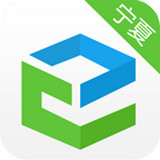 宁夏和教育app下载v2.7.4 官方安卓版
宁夏和教育app下载v2.7.4 官方安卓版 驾考宝典2017手机版下载v6.6.1 安卓最新版
驾考宝典2017手机版下载v6.6.1 安卓最新版 双百圈电信客户端下载v4.0.9 安卓最新版
双百圈电信客户端下载v4.0.9 安卓最新版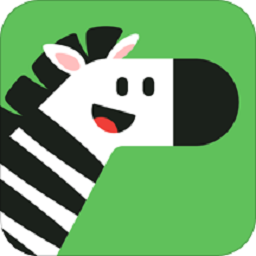 斑马英语下载v3.29.0 安卓版
斑马英语下载v3.29.0 安卓版 小伴龙游戏免费下载v6.6.6 官网安卓版
小伴龙游戏免费下载v6.6.6 官网安卓版 高考必备app下载v8.3.8 安卓版
高考必备app下载v8.3.8 安卓版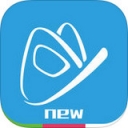 贵州和校园手机客户端下载v4.2 官方安卓版
贵州和校园手机客户端下载v4.2 官方安卓版 口语邦app下载v2.3.1 安卓版
口语邦app下载v2.3.1 安卓版 学习强国app下载v2.6.0 安卓版
学习强国app下载v2.6.0 安卓版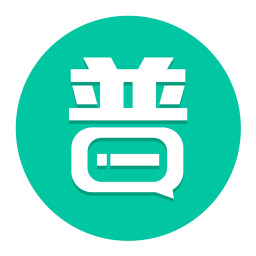 普通话学习app下载v8.9.1 安卓版
普通话学习app下载v8.9.1 安卓版 玉教云手机版下载v1.0.0 安卓版
玉教云手机版下载v1.0.0 安卓版 领航英语app下载v2.11.0 官方安卓版
领航英语app下载v2.11.0 官方安卓版 洪恩识字全课程免费版下载v4.0.6 安卓版
洪恩识字全课程免费版下载v4.0.6 安卓版 星坐标软件安卓版下载v2.0.0 官网安卓版
星坐标软件安卓版下载v2.0.0 官网安卓版 多多海洋动物app手机版下载v2.1.07 安卓版
多多海洋动物app手机版下载v2.1.07 安卓版 爱笔思画x12.1.0破解版下载v12.1.1 安卓版
爱笔思画x12.1.0破解版下载v12.1.1 安卓版 谷歌翻译官方免费下载2024v8.12.42.647577687.3-release 安卓版
谷歌翻译官方免费下载2024v8.12.42.647577687.3-release 安卓版 好未来图书下载官网v3.2.14
好未来图书下载官网v3.2.14 智趣校园app下载官网v6.5.04
智趣校园app下载官网v6.5.04 搜狗翻译下载手机版免费v5.2.1 安卓版
搜狗翻译下载手机版免费v5.2.1 安卓版 光速写作免费版破解版下载v3.1.0
光速写作免费版破解版下载v3.1.0